Πώς να συνδέσετε τον δεύτερο υπολογιστή στον υπολογιστή; Πώς να συνδέσετε τη δεύτερη οθόνη στον υπολογιστή;
Όταν χρειάζεται να μεταφέρετε ένα μεγάλο όγκο δεδομένων μεένα τερματικό υπολογιστή σε έναν άλλο, συχνά υπάρχει ένα πρόβλημα που την αντιγραφή σε αφαιρούμενα μέσα, ακόμη και αν ένα αρκετά μεγάλο όγκο, παίρνει ένα πολύ μεγάλο χρονικό διάστημα. Έτσι δεν είναι ευκολότερο να συνδέσετε τα τερματικά απευθείας; Αυτό θα πρέπει να λύσει το πρόβλημα του πώς να συνδέσετε τον δεύτερο υπολογιστή στον υπολογιστή, έτσι ώστε η ταχύτητα μεταφοράς δεδομένων ήταν η υψηλότερη. Δύο κύριες μέθοδοι μιας τέτοιας σύνδεσης θα εξεταστούν παρακάτω. Συγχρόνως, θα εξετάσουμε τα ζητήματα σύνδεσης σε ένα μόνο τερματικό ή φορητό υπολογιστή μιας δεύτερης οθόνης.
Τρόπος σύνδεσης του δεύτερου υπολογιστή στον υπολογιστή: επιλογές σύνδεσης
Οι επιλογές σύνδεσης είναι αυτές ενός σταθερού υπολογιστή, αυτόφορητοί υπολογιστές μεταξύ τους δεν είναι τόσο πολύ. Η σύνδεση του δεύτερου υπολογιστή με το κύριο τερματικό σε όλες τις περιπτώσεις, χωρίς εξαίρεση, ισοδυναμεί με το συνδυασμό τους στο δίκτυο.

Αλλά η σύνδεση των δύο συσκευών μπορεί να γίνει με δύο τρόπους: είτε να χρησιμοποιήσετε μια καλωδιακή σύνδεση μέσω ενός καλωδίου τροφοδοσίας, που καλείται καλώδιο patch, είτε μέσω ενός δρομολογητή που χρησιμοποιεί Wi-Fi.
Σύνδεση καλωδίου
Έτσι, πρώτα θα δούμε πώς να συνδέσετε τον δεύτερο υπολογιστή στον υπολογιστή, χρησιμοποιώντας ένα καλώδιο patch για αυτό.

Το ίδιο το καλώδιο τροφοδοσίας είναι καλώδιο μεδύο υποδοχές RJ-45 και στα δύο άκρα. Είναι αυτονόητο ότι και τα δύο τερματικά πρέπει να διαθέτουν κάρτες δικτύου με σωστά εγκατεστημένα τα προγράμματα οδήγησης για αυτούς. Τα λειτουργικά συστήματα μπορεί να είναι διαφορετικά (αυτό δεν πειράζει).
Πρώτον, πρέπει να τοποθετήσετε τους συνδέσμους RJ-45 στουποδοχές των καρτών δικτύου και των δύο τερματικών, έτσι ώστε να συνδέονται άμεσα μεταξύ τους. Μετά από αυτό, το ζήτημα του τρόπου σύνδεσης του δεύτερου υπολογιστή θα μειωθεί στη ρύθμιση του τοπικού δικτύου και στον έλεγχο της σύνδεσης.

Το πρώτο πράγμα που πρέπει να ανοίξετε τις ιδιότητες του συστήματος(για παράδειγμα, κάντε δεξί κλικ στο εικονίδιο του υπολογιστή) και μεταβείτε σε πρόσθετες παραμέτρους. Το παράθυρο ιδιοτήτων του συστήματος χρησιμοποιεί την καρτέλα όνομα υπολογιστή, όπου πρέπει να το αλλάξετε κάνοντας κλικ στο αντίστοιχο κουμπί.
Σημειώστε ότι τα ονόματα των υπολογιστών πρέπει να είναι διαφορετικά. Για παράδειγμα, σε ένα τερματικό αυτό θα είναι το όνομα του Comp 1, και στο δεύτερο Comp 2. Δεν είναι τόσο σημαντικό το πώς ονομάζετε και τους δύο τερματικούς σταθμούς. Το κύριο πράγμα είναι ότι τα ονόματα θα πρέπει να είναι διαφορετικά, και στα ονόματα θα πρέπει να χρησιμοποιούνται μόνο λατινικοί χαρακτήρες, αριθμοί ή πρόσθετα σύμβολα. Μπορείτε επίσης να ορίσετε το όνομα της ομάδας εργασίας, αλλά συνιστάται ανεπιφύλακτα να την αφήσετε αμετάβλητη. Επιπλέον, και στα δύο τερματικά θα πρέπει να είναι το ίδιο αν αλλάξει.
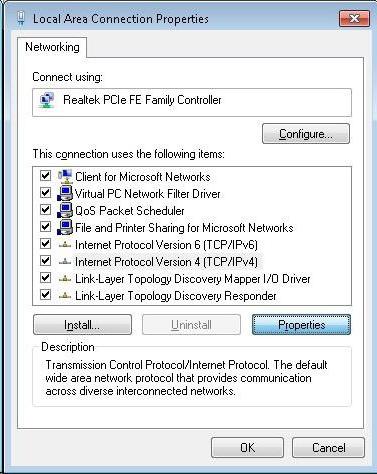
Στη συνέχεια, πρέπει να αποθηκεύσετε τις αλλαγές και να μεταβείτε"Κέντρο δικτύου και κοινής χρήσης", όπου επιλέγετε το στοιχείο για να αλλάξετε τις ιδιότητες του προσαρμογέα δικτύου. Εάν η σύνδεση γίνει σωστά, θα εμφανιστεί ένα νέο εικονίδιο στο νέο παράθυρο, στο οποίο θα πρέπει να κάνετε δεξί κλικ και να επιλέξετε τη γραμμή ιδιοκτησίας.
Μετά από αυτό, το παράθυρο επιλέγει το πρωτόκολλο IPv4 καιπατήστε το πλήκτρο ιδιοκτησίας. Τώρα προσοχή! Η μάσκα υποδικτύου θα είναι η ίδια (θα συνδεθεί αυτόματα κατά την είσοδο IP). Για Comp 1, η διεύθυνση είναι 192.168.1.1, για Comp 2, 192.168.1.2. Προσέξτε. Οι διευθύνσεις DNS παραμένουν αμετάβλητες (συνήθως λαμβάνουν αυτόματα).

Μετά την αποθήκευση των αλλαγών, η σύνδεση θα είναιείναι εγκατεστημένος. Τώρα πρέπει να ελέγξετε αν λειτουργεί. Για να γίνει αυτό, στο πρώτο τερματικό, πρέπει να καλέσετε την κονσόλα "Run" και να καταχωρήσετε την εντολή ping ping 192.168.1.2. Δύο δευτερόλεπτα από τον δεύτερο υπολογιστή θα πρέπει να έρθει η απάντηση με τη μορφή μεταδιδόμενων πακέτων. Η ίδια διαδικασία εκτελείται στον δεύτερο υπολογιστή με τη μόνη διαφορά ότι η εντολή ping έχει εκχωρηθεί η διεύθυνση του πρώτου τερματικού (192.168.1.1).
Συνδεθείτε μέσω δικτύου Wi-Fi
Τώρα ας δούμε πώς να συνδέσετε τον δεύτερο υπολογιστήσε έναν υπολογιστή που χρησιμοποιεί ασύρματο δίκτυο. Πρώτον, στο "Κέντρο διαχείρισης δικτύου" πρέπει να δημιουργήσετε (προσθέστε) αυτό χρησιμοποιώντας την αντίστοιχη συμβολοσειρά υπερσύνδεσης.
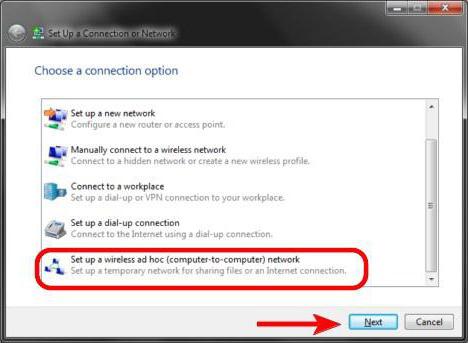
Στο εμφανιζόμενο παράθυρο επιλέγεται το δίκτυο"Computer-to-computer", στο επόμενο παράθυρο απλά πατάτε το κουμπί συνέχειας, στη συνέχεια σε ένα άλλο παράθυρο είναι απαραίτητο να εισαγάγετε το όνομα του δικτύου και το εφευρεθέν κλειδί ασφαλείας. Στη συνέχεια, απλά πρέπει να αποθηκεύσετε τις αλλαγές και το δίκτυο θα εμφανιστεί στη λίστα.
Είναι σημαντικό να θυμάστε ότι η σύνδεση στο Internet γίνεται μέσω ενός δρομολογητή, οπότε όταν το ενεργοποιημένο δίκτυο είναι ενεργοποιημένο, το Διαδίκτυο δεν θα είναι διαθέσιμο.
Πώς να συνδέσετε μια δεύτερη οθόνη σε έναν υπολογιστή
Τώρα μερικά λόγια για τη σύνδεση δύο οθονών σε ένα τερματικό. Υπάρχουν τρεις τρόποι για να το κάνετε αυτό:
- χρησιμοποιήστε διάφορες εξόδους μίας κάρτας βίντεο (κατ 'ανάγκη διακριτή, αλλά όχι ολοκληρωμένη).
- εγκαταστήστε μια δεύτερη κάρτα.
- για σύνδεση μέσω διαχωριστή (splitter).
Η δεύτερη και η τρίτη επιλογή είναι αρκετά απλές,είναι αλήθεια ότι η χρήση του διαχωριστή στις οθόνες μπορεί να μειώσει τις ταχύτητες ενημέρωσης εργασίας. Εξετάστε την πρώτη επιλογή, όταν και οι δύο οθόνες είναι συνδεδεμένες σε μία κάρτα.

Κατά κανόνα, όλες τις σύγχρονες κάρτες γραφικώνυπάρχουν αρκετές εξόδους βίντεο, έτσι ώστε να μην μπορείτε να συνδέσετε και τις δύο οθόνες εργασίας. Ωστόσο, θα πρέπει να δώσετε προσοχή στο γεγονός ότι η κύρια οθόνη πρέπει απαραίτητα να συνδεθεί με μια έξοδο υψηλότερου επιπέδου. Για παράδειγμα, αν έχετε έξοδο HDMI και VGA, η κύρια οθόνη είναι συνδεδεμένη μέσω HDMI, η δεύτερη οθόνη συνδέεται μέσω VGA.
Όταν συνδέονται και οι δύο οθόνες, πρέπει απλάφορτώνει το λειτουργικό σύστημα και θα καθορίσει την παρουσία της δεύτερης συσκευής. Στη συνέχεια, στις ρυθμίσεις οθόνης μπορείτε να επιλέξετε την επιθυμητή ενέργεια (τέντωμα της εικόνας, αντιγραφή της οθόνης, χρήση του προβολέα κλπ.). Παρεμπιπτόντως, στις παραμέτρους της οθόνης (στις ρυθμίσεις θα υπάρχουν δύο εικόνες με αριθμούς) μπορείτε να ρυθμίσετε εντελώς διαφορετικές λειτουργίες και για τις δύο οθόνες, να αλλάξετε την ανάλυση, τον προσανατολισμό και πολύ περισσότερο κατά βούληση.
Πιθανά προβλήματα σύνδεσης
Ας επιστρέψουμε όμως στο ζήτημα του συνδυασμού δύουπολογιστές. Μερικές φορές συμβαίνει ότι ένας υπολογιστής δεν βλέπει το δεύτερο τερματικό υπολογιστή. Ποιο είναι το πρόβλημα; Πιθανότατα, ο λόγος για τη ζημιά στο καλώδιο δικτύου, εάν το έκανε ο ίδιος, μπορεί να είναι ότι οι επαφές είναι εσφαλμένα συνδεδεμένες. Όμως, συχνότερα, ο λόγος είναι ότι τα ονόματα των τερματικών, τα ονόματα των ομάδων εργασίας και οι διευθύνσεις IP είναι λανθασμένα. Επομένως, εάν υπάρχει ένα τέτοιο πρόβλημα, πρώτα ελέγξτε την ορθότητα των ρυθμίσεων.
Συμπέρασμα
Όπως μπορείτε να δείτε, η σύνδεση δύο υπολογιστών ήη σύνδεση πολλαπλών οθονών (όχι απαραίτητα μόνο δύο) δεν παρουσιάζει ιδιαίτερες δυσκολίες. Το κύριο πράγμα εδώ είναι να είστε προσεκτικοί όταν συντονίζετε. Από άλλες απόψεις, με τον σωστό εξοπλισμό, δεν θα πρέπει να υπάρχουν προβλήματα.




